Inicio ” Windows 10 ” Cómo restringir el cambio de los punteros del ratón en Windows 10
Cómo restringir el cambio de los punteros del mouse en Windows 10
25
RECOMENDADO: Haga clic aquí para corregir errores de Windows y mejorar el rendimiento del PC
Anteriormente hemos escrito sobre Cómo prohibir el cambio de la configuración de pantalla en Windows 10 y como el puntero del ratón que funciona como pionero es la herramienta más importante cuando se ejecuta el sistema con la ayuda del ratón, por lo tanto, en este post, leerá Cómo restringir el cambio de los punteros del ratón en Windows 10.
Las continuas modificaciones de las minutas de asystem son realmente una situación molesta y tediosa para cualquiera que pase por ella. La colección de múltiples configuraciones hace que su computadora se vea increíble y también le permite realizar sin problemas todas sus tareas. Pero cuando cualquiera de los ajustes se ve perturbado por un extraño, es inmediatamente detectado por usted y ese es el momento en que usted se siente como para tomar el beneficio de un ajuste que restringiría a cualquier usuario de entrometerse en su elección de ajuste. Te traemos una de estas personalizaciones en este artículo para los punteros del ratón . Le proporcionaremos los pasos de implementación que puede evitar después de restringir el cambio de los punteros del ratón en Windows 10.
Los punteros del ratón pueden parecer muy triviales, pero cuando son interferidos por otros, entonces llega la situación problemática en la que usted se sentirá incómodo con los esquemas cambiados de los punteros del ratón. En estas circunstancias, con la ayuda de Local Group Policy Editor , puede activar una configuración llamada . Al hacerlo, se prohíbe a los usuarios cambiar los esquemas de las configuraciones actuales de los punteros del ratón. Más tarde, si alguien intenta pinchar con la configuración del puntero del ratón, se disgustará porque se perderá toda la pestaña de punteros. Por lo tanto, vayamos ahora al procedimiento y veamos cómo Restringir el Cambio de Punteros del Ratón en Windows 10.
Cómo restringir el cambio de los punteros del mouse en Windows 10
- Acceda a Group PolicyEditor desde Cortana escribiendo gpedit en el cuadro de búsqueda asignado. Cuando llegue el resultado, haga clic en él para abrirlo.
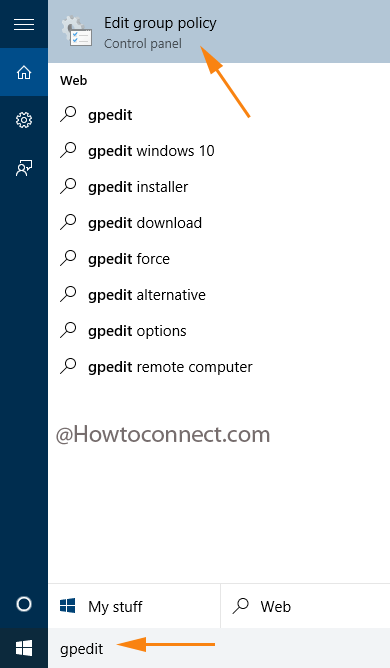
>>Viaje por el sendero mencionado aquí para realizar los cambios:
Política de Ordenador Local => Configuración de Usuario => Plantillas Administrativas => Panel de Control => Personalización.
- La otra faceta de Personalización exhibe múltiples configuraciones. Buscar Prevenir el cambio de los punteros del ratón .
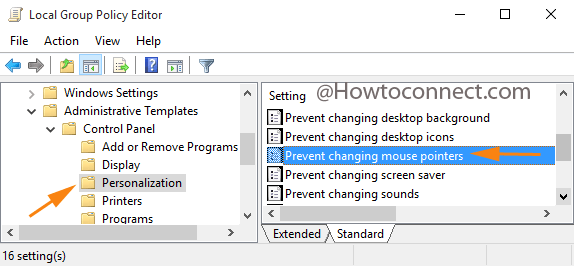
>>Haga clic con el botón derecho del ratón y elija la opción Editar .
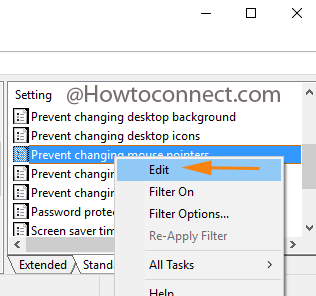
>>Al llegar otra ventana, elija el botón redondo de Activado en el borde izquierdo de la ventana seguido de un clic en los botones Aplicar y Ok .
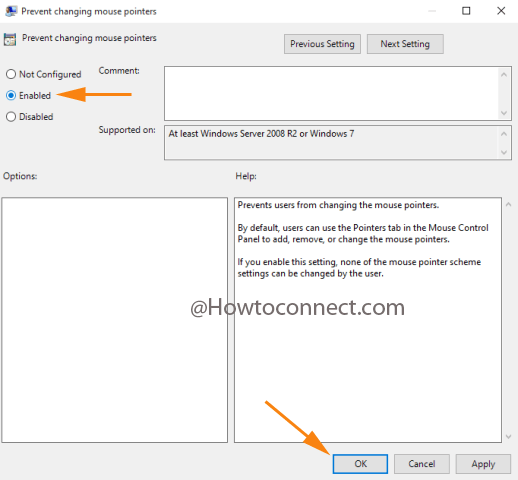
>>Ahora, levante el icono pequeño del ratón del panel de control .
![]()
>>La pestaña Punteros se perderá para que nadie pueda trabajar con los esquemas.
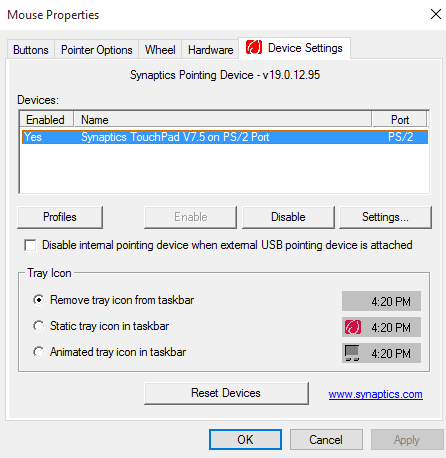
>El
RECOMENDADO: Haga clic aquí para corregir errores de Windows





